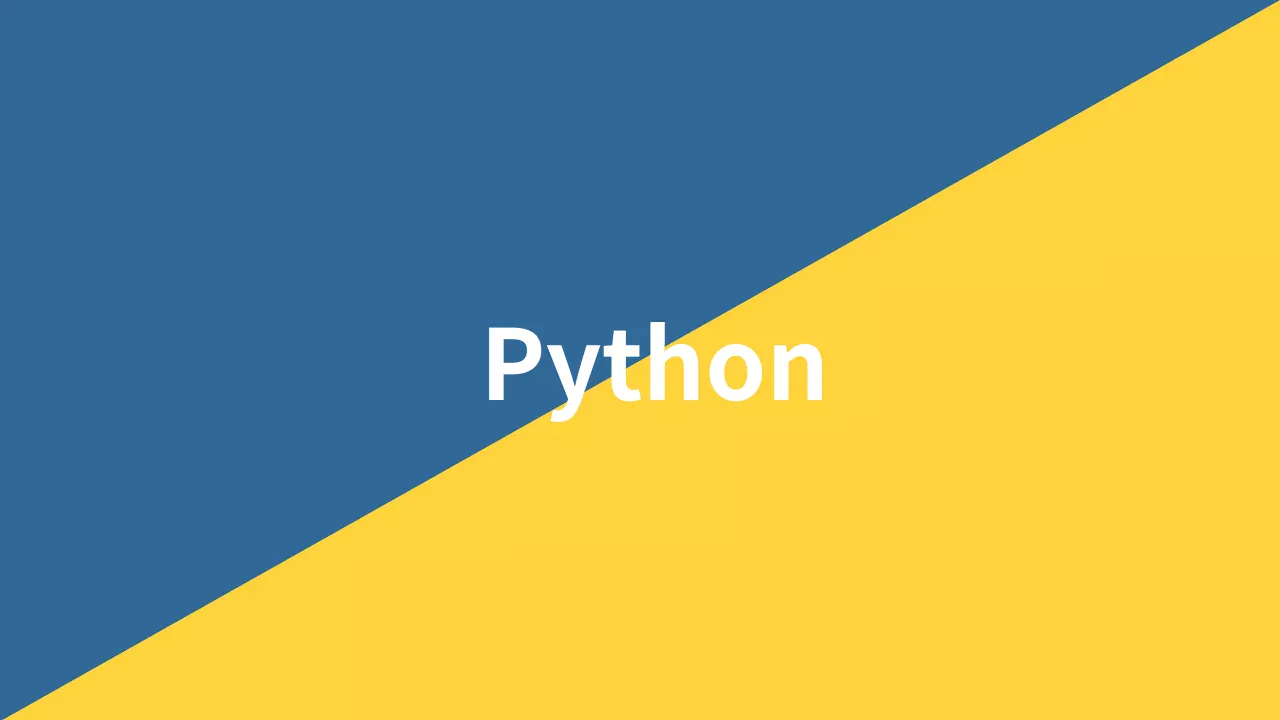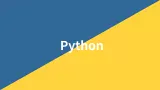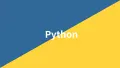本記事では、numpyで格子点(meshgrid)を生成する方法を解説します。データ可視化や数値計算において頻繁に使用される格子点の生成方法をマスターしましょう。
格子点(meshgrid)とは
格子点(meshgrid)とは、2次元以上の空間において規則的に配置された点の集合です。NumPyのnp.meshgrid()関数を使用すると、1次元の配列から多次元の格子点を簡単に生成できます。これは特に以下の場面で役立ちます:
- 3Dプロットの作成
- ベクトル場の可視化
- 偏微分方程式の数値解法
- 補間や近似計算
基本的な使い方
NumPyのmeshgrid関数の基本的な使い方を説明します。最もシンプルな使用例は、x軸とy軸の値から2次元格子を生成することです。
以下のコードでは、1次元配列からmeshgridを生成し、生成された格子点の形状と内容を確認しています。linspace関数で-5から5までの範囲に10個の点を等間隔で配置し、それらを使って2次元格子を作成しています。
import numpy as np
import matplotlib.pyplot as plt
# 1次元配列を作成
x = np.linspace(-5, 5, 10)
y = np.linspace(-5, 5, 10)
# meshgridを使って2次元格子点を生成
X, Y = np.meshgrid(x, y)
print(f"元のx配列の形状: {x.shape}") # (10,)
print(f"元のy配列の形状: {y.shape}") # (10,)
print(f"格子点Xの形状: {X.shape}") # (10, 10)
print(f"格子点Yの形状: {Y.shape}") # (10, 10)
# 格子点の最初の数行を表示
print("X[:3, :3]:")
print(X[:3, :3])
# 出力:
# [[-5. -3.88888889 -2.77777778]
# [-5. -3.88888889 -2.77777778]
# [-5. -3.88888889 -2.77777778]]
print("Y[:3, :3]:")
print(Y[:3, :3])
# 出力:
# [[-5. -5. -5. ]
# [-3.88888889 -3.88888889 -3.88888889]
# [-2.77777778 -2.77777778 -2.77777778]]上記のコードでは、np.meshgrid()関数を使用して、1次元配列xとyから2次元格子点XとYを生成しています。生成されたXとYは、それぞれ格子点のx座標とy座標を表す2次元配列です。
詳細な設定
indexingパラメータ:座標系の指定方法
目的と効果
indexingパラメータは、生成される格子点の座標系の種類を指定します。このパラメータによって、出力される配列の形状と値の配置が変わります。
設定値と使い分け
'xy'(デフォルト):直交座標系(カーテシアン座標系)- 数学やプロットで一般的に使用される座標系
- 最初の配列が横方向(x軸)、2番目の配列が縦方向(y軸)に対応
- 可視化やプロットに適している
'ij':行列インデックス形式- 行列の添字のような順序で格子点を生成
- 最初の配列が縦方向(行)、2番目の配列が横方向(列)に対応
- 数値計算や行列操作に適している
使用例
np.meshgrid(x, y, indexing='xy') # デフォルト:直交座標系(プロット向き)
np.meshgrid(x, y, indexing='ij') # 行列インデックス形式(数学的な表記に近い)以下のコードでは、indexingパラメータの違いによる格子点の生成結果の違いを示しています。同じ入力配列から生成される格子点が、パラメータ設定によってどのように変化するかを確認できます。
import numpy as np
# 1次元配列を作成
x = np.array([1, 2, 3])
y = np.array([4, 5, 6, 7])
# 'xy'インデックス(デフォルト)
X_xy, Y_xy = np.meshgrid(x, y, indexing='xy')
print("indexing='xy'の場合:")
print(f"X_xy.shape: {X_xy.shape}") # (4, 3) - yの長さ, xの長さ
print("X_xy:")
print(X_xy)
# 出力:
# [[1 2 3]
# [1 2 3]
# [1 2 3]
# [1 2 3]]
print("Y_xy:")
print(Y_xy)
# 出力:
# [[4 4 4]
# [5 5 5]
# [6 6 6]
# [7 7 7]]
# 'ij'インデックス
X_ij, Y_ij = np.meshgrid(x, y, indexing='ij')
print("\nindexing='ij'の場合:")
print(f"X_ij.shape: {X_ij.shape}") # (3, 4) - xの長さ, yの長さ
print("X_ij:")
print(X_ij)
# 出力:
# [[1 1 1 1]
# [2 2 2 2]
# [3 3 3 3]]
print("Y_ij:")
print(Y_ij)
# 出力:
# [[4 5 6 7]
# [4 5 6 7]
# [4 5 6 7]]sparseパラメータ:メモリ効率の最適化
目的と効果
sparseパラメータは、格子点の生成方法を制御し、メモリ使用量を大幅に削減できます。特に大規模な格子点を扱う場合に重要です。
設定値と使い分け
False(デフォルト):完全な格子点配列を生成- すべての格子点の座標が明示的に格納される
- 直感的に扱いやすいが、メモリ使用量が多い
- 小〜中規模の格子点に適している
True:メモリ効率の良い疎行列形式で生成- 完全な格子点を格納せず、外積計算に必要な最小限の情報のみを保持
- メモリ使用量が大幅に削減される(特に高次元や高解像度の格子点で効果的)
- 大規模な計算や高解像度シミュレーションに適している
使用例
np.meshgrid(x, y, sparse=False) # デフォルト:完全な格子点配列を返す
np.meshgrid(x, y, sparse=True) # メモリ効率の良い疎行列形式で返す以下のコードでは、sparseパラメータの効果を示しています。同じ計算結果を得るために必要なメモリ使用量がどれだけ削減されるかを具体的な数値で確認できます。また、疎行列形式でも通常の形式と同じ計算結果が得られることを検証しています。
import numpy as np
# 1次元配列を作成
x = np.array([1, 2, 3])
y = np.array([4, 5, 6, 7])
# 通常のmeshgrid(sparse=False、デフォルト)
X_dense, Y_dense = np.meshgrid(x, y, sparse=False)
print("sparse=False(デフォルト)の場合:")
print(f"X_dense.shape: {X_dense.shape}") # (4, 3)
print(f"メモリ使用量: {X_dense.nbytes + Y_dense.nbytes} バイト")
# 出力: メモリ使用量: 192 バイト
# 疎行列形式のmeshgrid(sparse=True)
X_sparse, Y_sparse = np.meshgrid(x, y, sparse=True)
print("\nsparse=Trueの場合:")
print(f"X_sparse.shape: {X_sparse.shape}") # (1, 3)
print(f"Y_sparse.shape: {Y_sparse.shape}") # (4, 1)
print(f"メモリ使用量: {X_sparse.nbytes + Y_sparse.nbytes} バイト")
# 出力: メモリ使用量: 56 バイト
# 疎行列形式でも同じ計算結果が得られることを確認
print("\n計算結果の比較(Z = X^2 + Y^2):")
Z_dense = X_dense**2 + Y_dense**2
Z_sparse = X_sparse**2 + Y_sparse**2
print(f"dense形式とsparse形式の結果が一致: {np.allclose(Z_dense, Z_sparse)}")
# 出力: dense形式とsparse形式の結果が一致: Truecopyパラメータ:データの独立性とメモリ管理
目的と効果
copyパラメータは、入力配列のコピーを作成するかどうかを制御します。このパラメータはメモリ使用量、パフォーマンス、そしてデータの安全性に影響します。
設定値と使い分け
True(デフォルト):入力配列のコピーを作成- 元の配列と格子点配列が独立して存在する
- 元の配列を変更しても格子点には影響しない
- メモリ使用量は増えるが、データの安全性が高い
False:入力配列を参照(コピーを作成しない)- 元の配列と格子点配列が同じメモリを参照する可能性がある
- メモリ使用量が少なく、大規模データセットで効率的
- 元の配列を変更すると格子点にも影響する可能性があるため注意が必要
使用例
np.meshgrid(x, y, copy=True) # デフォルト:入力配列のコピーを作成
np.meshgrid(x, y, copy=False) # 入力配列を参照(メモリ効率が良いが注意が必要)以下のコードでは、copyパラメータの動作の違いを示しています。元の配列を変更した場合に、格子点配列がどのように影響を受けるかを比較しています。このパラメータの設定によって、データの独立性とメモリ効率のバランスをどう取るかを検討できます。
import numpy as np
# 1次元配列を作成
x = np.array([1, 2, 3])
y = np.array([4, 5, 6])
# copy=True(デフォルト)
X_copy, Y_copy = np.meshgrid(x, y, copy=True)
print("copy=True(デフォルト)の場合:")
print("元の配列xを変更:")
x[0] = 100
print(f"変更後のx: {x}") # [100, 2, 3]
print(f"X_copyの最初の行: {X_copy[0]}") # [1, 2, 3] - 影響を受けない
# copy=False
x = np.array([1, 2, 3]) # xを元に戻す
X_nocopy, Y_nocopy = np.meshgrid(x, y, copy=False)
print("\ncopy=Falseの場合:")
print("元の配列xを変更:")
x[0] = 100
print(f"変更後のx: {x}") # [100, 2, 3]
print(f"X_nocopyの最初の行: {X_nocopy[0]}") # 実装によって異なる可能性あり
# 注意: copy=Falseの動作は実装に依存するため、結果が環境によって異なる場合がありますmatplotlibとの併用
meshgridはmatplotlibと組み合わせて使用することで、様々な2D/3Dプロットを作成できます。以下に代表的な例を示します。
matplotlibの基本的な使い方は以下を参照ください。
等高線プロット
以下のコードでは、meshgridを使って2次元平面上の格子点を生成し、各点での関数値z = sin(sqrt(x^2 + y^2))を計算して等高線プロットを作成しています。100×100の高解像度格子点を使用して滑らかな等高線を描画し、結果をviridisカラーマップで可視化しています。
import numpy as np
import matplotlib.pyplot as plt
# 格子点を生成
x = np.linspace(-5, 5, 100)
y = np.linspace(-5, 5, 100)
X, Y = np.meshgrid(x, y)
# 2変数関数 z = sin(sqrt(x^2 + y^2))
Z = np.sin(np.sqrt(X**2 + Y**2))
# 等高線プロットを作成
plt.figure(figsize=(10, 8))
contour = plt.contourf(X, Y, Z, 20, cmap='viridis')
plt.colorbar(contour, label='z = sin(sqrt(x^2 + y^2))')
plt.title('Contour Plot Example')
plt.xlabel('X-axis')
plt.ylabel('Y-axis')
plt.grid(True)
plt.show()
# 出力: 等高線プロットが表示されます
3Dサーフェスプロット
以下のコードでは、meshgridを使って生成した格子点上で関数z = sin(x) * cos(y)の値を計算し、3次元サーフェスプロットとして可視化しています。50×50の格子点を使用して3D表面を作成し、plasmaカラーマップで関数値の変化を表現しています。
import numpy as np
import matplotlib.pyplot as plt
from mpl_toolkits.mplot3d import Axes3D
# 格子点を生成
x = np.linspace(-5, 5, 50)
y = np.linspace(-5, 5, 50)
X, Y = np.meshgrid(x, y)
# 2変数関数 z = sin(x) * cos(y)
Z = np.sin(X) * np.cos(Y)
# 3Dサーフェスプロットを作成
fig = plt.figure(figsize=(12, 10))
ax = fig.add_subplot(111, projection='3d')
surf = ax.plot_surface(X, Y, Z, cmap='plasma', edgecolor='none', alpha=0.8)
fig.colorbar(surf, ax=ax, shrink=0.5, aspect=5, label='z = sin(x) * cos(y)')
ax.set_title('3D Surface Plot')
ax.set_xlabel('X-axis')
ax.set_ylabel('Y-axis')
ax.set_zlabel('Z-axis')
plt.show()
# 出力: 3Dサーフェスプロットが表示されます
ベクトル場プロット
以下のコードでは、meshgridを使って2次元平面上の格子点を生成し、各点でのベクトル場(この例では渦を表現)を計算してquiverプロットで可視化しています。ベクトルの方向はX, Y座標から計算され、ベクトルの大きさはカラーマップで表現されています。
import numpy as np
import matplotlib.pyplot as plt
# 格子点を生成(疎な格子点を使用)
x = np.linspace(-2, 2, 20)
y = np.linspace(-2, 2, 20)
X, Y = np.meshgrid(x, y)
# ベクトル場の成分を計算(例:渦)
U = -Y # x方向の速度
V = X # y方向の速度
# ベクトル場の大きさ
magnitude = np.sqrt(U**2 + V**2)
# ベクトル場プロットを作成
plt.figure(figsize=(10, 8))
plt.quiver(X, Y, U, V, magnitude, cmap='coolwarm', scale=25)
plt.colorbar(label='Vector Magnitude')
plt.title('Vector Field Plot')
plt.xlabel('X-axis')
plt.ylabel('Y-axis')
plt.grid(True)
plt.axis('equal')
plt.show()
# 出力: ベクトル場プロットが表示されます
まとめ
NumPyのmeshgrid関数は、多次元格子点を効率的に生成するための強力なツールです。本記事では以下の内容を解説しました:
- 格子点(meshgrid)の基本概念と用途
- 基本的な使い方と生成される配列の構造
- 詳細な設定オプション:
- インデックス指定方法(
indexing):座標系の選択 - 疎行列形式(
sparse):メモリ効率の向上 - コピー設定(
copy):メモリ管理の最適化
- インデックス指定方法(
- Matplotlibとの併用による様々な可視化手法
meshgrid関数を使いこなすことで、科学計算、データ可視化、シミュレーションなど様々な分野での作業効率が大幅に向上します。特に大規模なデータセットを扱う場合は、sparse=Trueオプションを活用してメモリ使用量を最適化することをお勧めします。